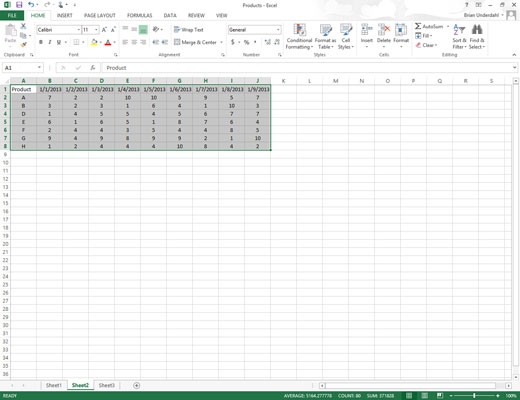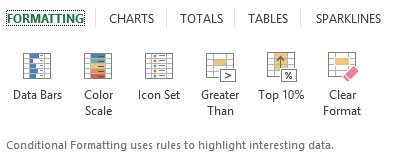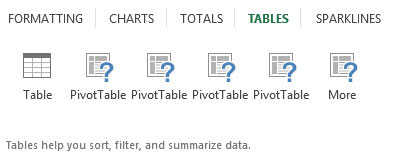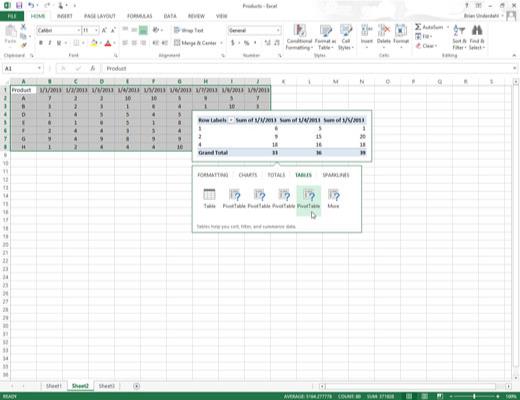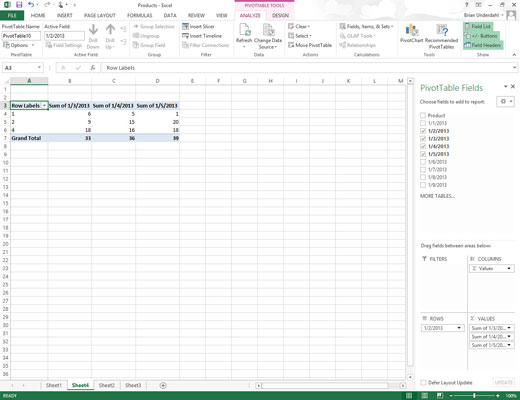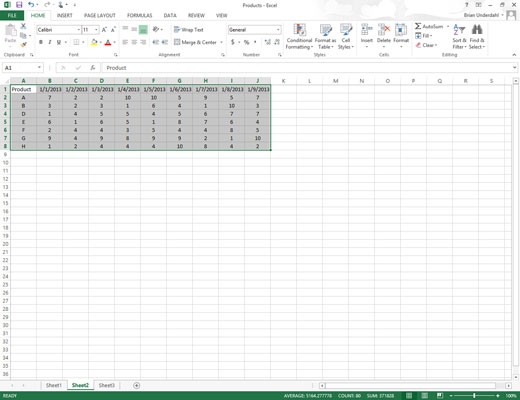
Vælg alle data (inklusive kolonneoverskrifterne) i din dataliste som et celleområde i regnearket.
Hvis du har tildelt et områdenavn til datalisten, kan du vælge kolonneoverskrifterne og alle dataposterne i én operation ved blot at vælge datalistens navn fra rullemenuen i boksen Navn.
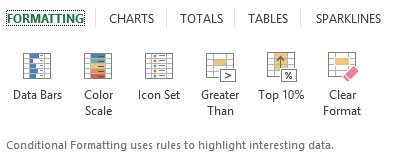
Klik på værktøjet Hurtig analyse, der vises lige under nederste højre hjørne af det aktuelle cellevalg.
Hvis du gør dette, åbnes paletten af Hurtiganalyse-indstillinger med den indledende formateringsfane valgt og dens forskellige betingede formateringsindstillinger vist.
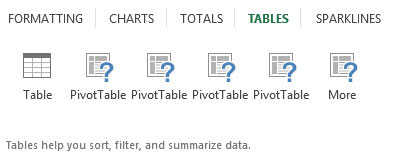
Klik på fanen Tabeller øverst på paletten med indstillinger for hurtig analyse.
Excel vælger fanen Tabeller og viser indstillingsknapperne Tabel og Pivottabel. Knappen Tabel viser, hvordan de valgte data vil se ud formateret som en tabel. De andre pivottabelknapper viser de forskellige typer pivottabeller, der kan oprettes ud fra de valgte data.
Klik på fanen Tabeller øverst på paletten med indstillinger for hurtig analyse.
Excel vælger fanen Tabeller og viser indstillingsknapperne Tabel og Pivottabel. Knappen Tabel viser, hvordan de valgte data vil se ud formateret som en tabel. De andre pivottabelknapper viser de forskellige typer pivottabeller, der kan oprettes ud fra de valgte data.
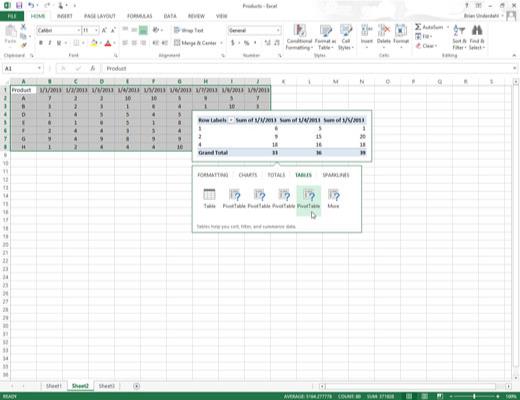
For at få vist hver pivottabel, som Excel 2013 kan oprette til dine data, skal du fremhæve dens pivottabel-knap på paletten Hurtig Analyse.
Når du fremhæver hver pivottabel-knap i indstillingspaletten, viser Excels Live Preview-funktion et miniaturebillede af en pivottabel, der kan oprettes ved hjælp af dine tabeldata. Dette miniaturebillede vises over paletten med valgmuligheder for hurtig analyse, så længe musen eller berøringsmarkøren er over den tilsvarende knap.
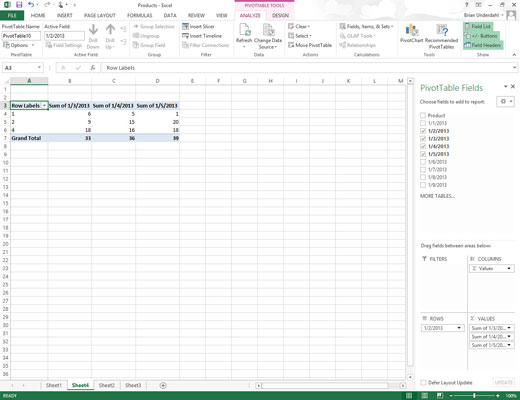
Når en forhåndsvisning af den pivottabel, du vil oprette, vises, skal du klikke på dens knap på paletten Hurtig analyse for at oprette den.
Excel 2013 opretter derefter den viste pivottabel på et nyt regneark, der indsættes i begyndelsen af den aktuelle projektmappe. Dette nye regneark, der indeholder pivottabellen, er aktivt, så du straks kan omdøbe og flytte arket samt redigere den nye pivottabel, hvis du ønsker det.